win10系统中有个叫“时间线”的功能,用户开启这个功能之后,系统会按照时间先后顺序去对应用进行排序,可以方便用户找到特定的应用。那么win10时间线怎么打开呢?方法非常简单,你先在桌面空白处右键,选择显示设置打开,接着点击左侧栏目的多任务处理,然后在右侧界面就能看到时间线了,将下方的开关打开即可。
win10时间线怎么打开
大地系统win10正式版下载地址:点击立即下载
1、首先右击桌面,点击“显示设置”。

2、然后去选择左侧的“多任务栏处理”。

3、此时可以看到下面的时间线功能。

4、最后将其开关打开即可成功的调出。

以上就是win10时间线怎么打开 win10时间线打开方法介绍的内容了。

大小:69.13 MB

大小:96M

大小:7.9M

大小:34.6M
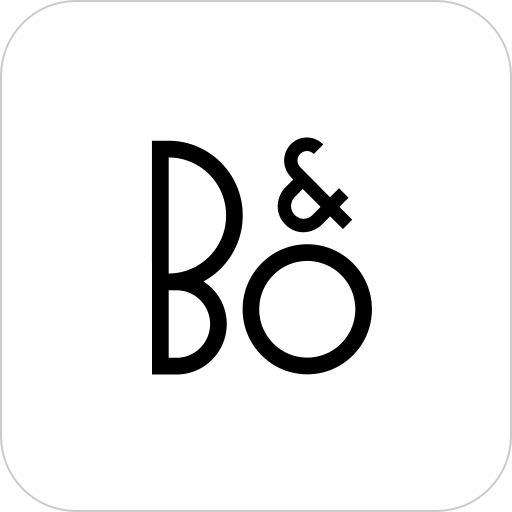
大小:98.3M